מאמר זה יספק הוראות מפורטות כיצד ליצור קישורים ב-PowerPoint בצורה פשוטה וקלה, מה שיהפוך את המצגות שלכם למקצועיות וגמישות יותר.
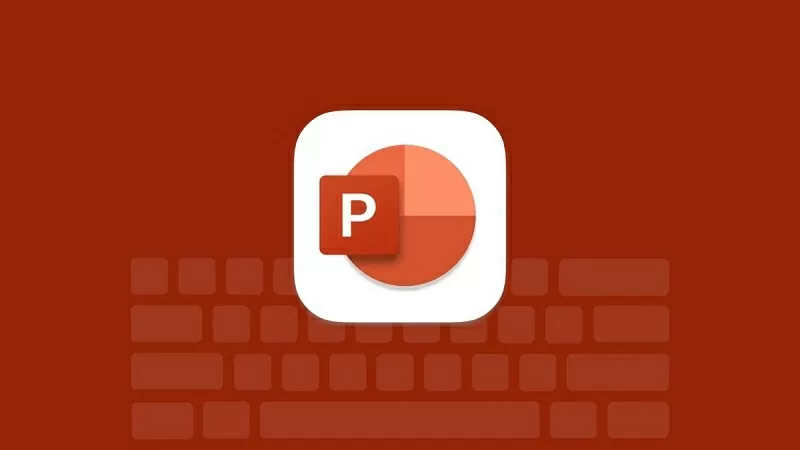 |
| כיצד ליצור קישורים ב-PowerPoint |
הוראות ליצירת קישורים ב-PowerPoint באמצעות היפר-קישורים.
היפר-קישורים ב-PowerPoint מאפשרים לך ליצור בקלות קישורים לאתרי אינטרנט, קבצים, מיילים או שקופיות אחרות. להלן מדריך כיצד ליצור קישורים ב-PowerPoint במהירות וביעילות באמצעות היפר-קישורים.
צור קישור לשקופית.
שלב 1: בחרו את האובייקט שעבורו ברצונכם ליצור את הקישור, שיכול להיות טקסט, תמונה, כפתור או צורה.
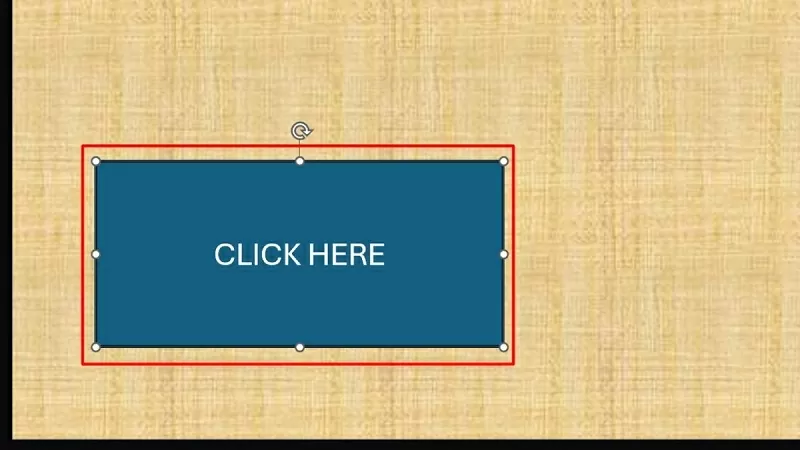 |
| בחר את האובייקט שברצונך ליצור אליו קישור. |
שלב 2: לחצו לחיצה ימנית על האובייקט שנבחר ובחרו קישור/היפר-קישור (או לחצו Ctrl + K).
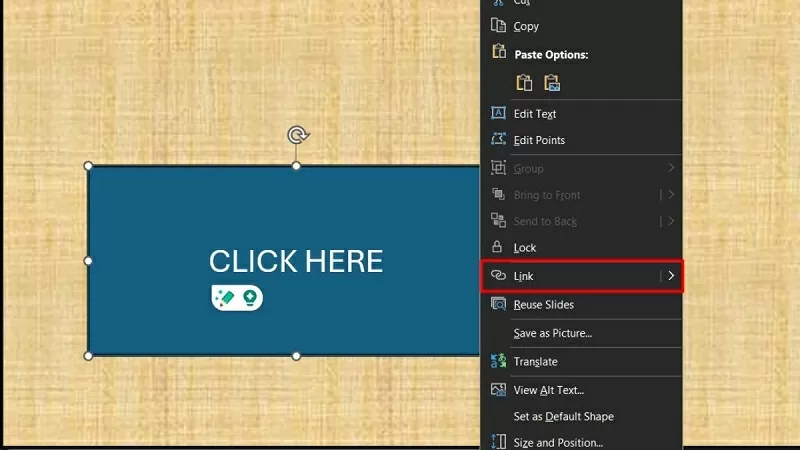 |
| בחירת קישור/היפר-קישור |
שלב 3: בחלון הוספת היפר-קישור, בחר "הכנס במסמך זה". לאחר מכן, בחר את השקופית שאליה ברצונך לקשר ולחץ על אישור כדי להשלים.
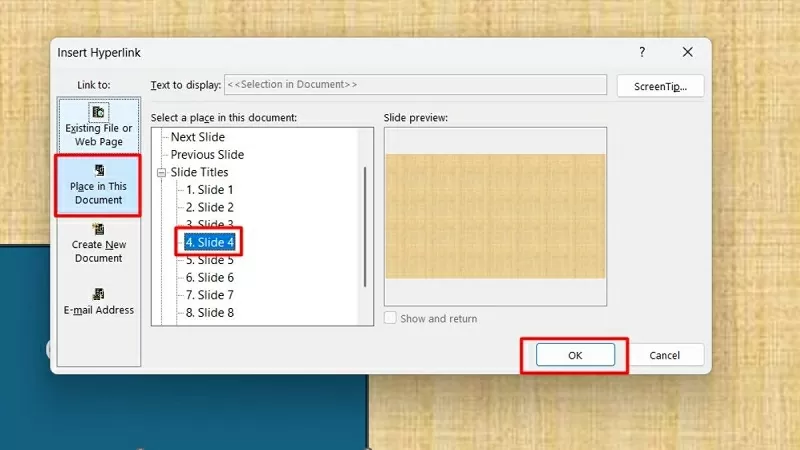 |
| לחץ על האפשרות "מקם במסמך זה". |
צור קישור גישה לאינטרנט
שלב 1: ראשית, בחר את האובייקט שברצונך ליצור אליו קישור, שיכול להיות טקסט, תמונה, כפתור או צורה.
 |
| בחר את האובייקט שברצונך לקשר לאתר. |
שלב 2: לאחר מכן, לחצו לחיצה ימנית על האובייקט שנבחר ובחרו קישור/היפר-קישור (או לחצו Ctrl + K).
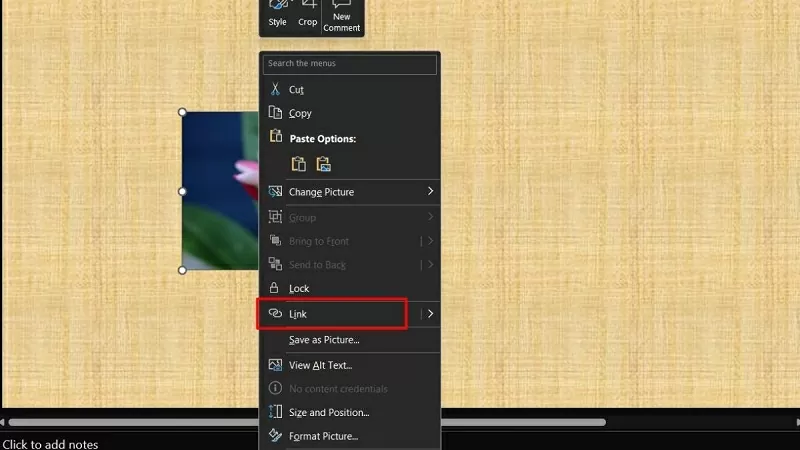 |
| בחירת קישור/היפר-קישור |
שלב 3: בחלון הוספת היפר-קישור, בחר קובץ או דף אינטרנט קיים. לאחר מכן, הקלד או הדבק את כתובת האתר בשדה כתובת ולחץ על אישור כדי להשלים את התהליך.
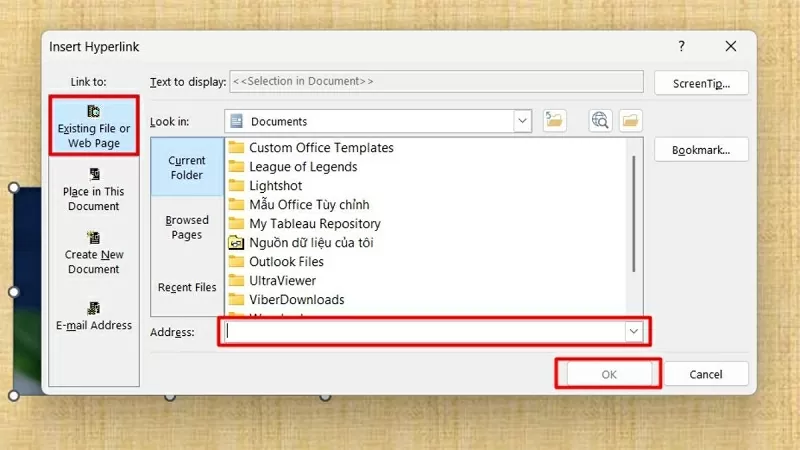 |
| בחר קובץ או דף אינטרנט קיימים |
צור במהירות קישור לפתיחת קובץ ב-PowerPoint.
שלב 1: ראשית, בחרו את האובייקט שאליו ברצונכם ליצור קישור, בין אם זה טקסט, תמונה, כפתור או צורה.
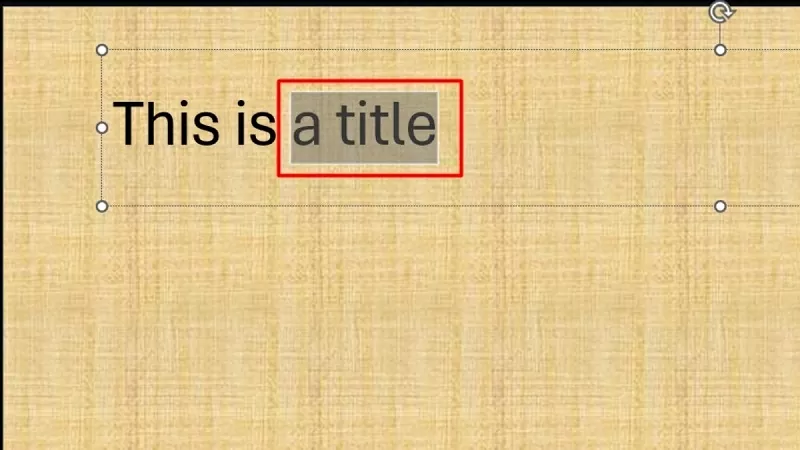 |
| בחר את האובייקט שברצונך ליצור אליו קישור. |
שלב 2: לחצו לחיצה ימנית על האובייקט שנבחר ולחצו על קישור/היפר-קישור (או לחצו על Ctrl + K).
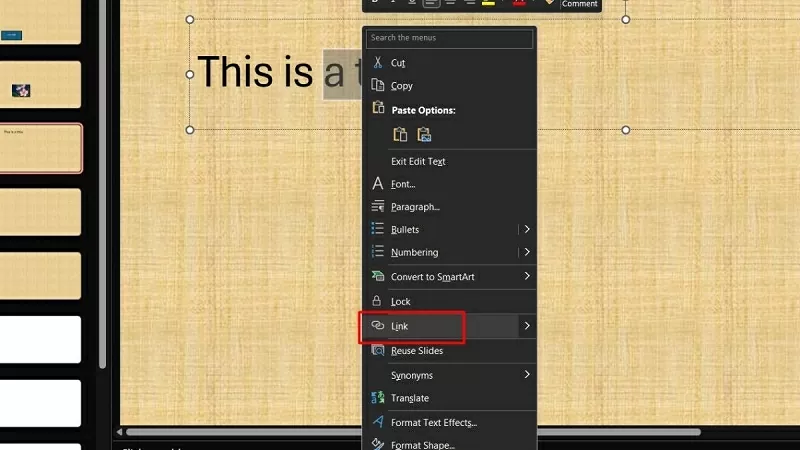 |
| לחץ על קישור/היפר-קישור |
שלב 3: בחלון הוספת היפר-קישור, בחר קובץ קיים או דף אינטרנט. לאחר מכן, לחץ על עיין בקובץ ובחר את הקובץ שברצונך לקשר (PDF, Word, Excel וכו').
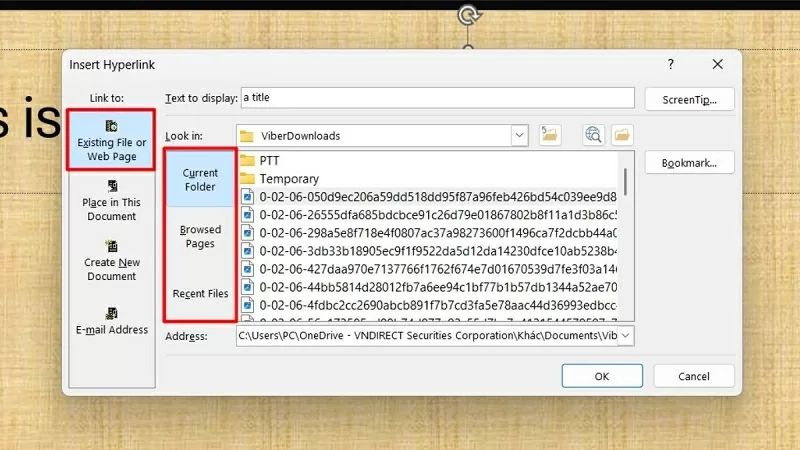 |
| בחר קובץ או דף אינטרנט קיימים |
כיצד לבדוק קישורים שהוכנסו
הנה דרך פשוטה ומהירה לבדוק את הקישורים שהוספת:
שלב 1: לחצו על F5 או על כפתור מצגת השקופיות כדי להפעיל את מצב המצגת.
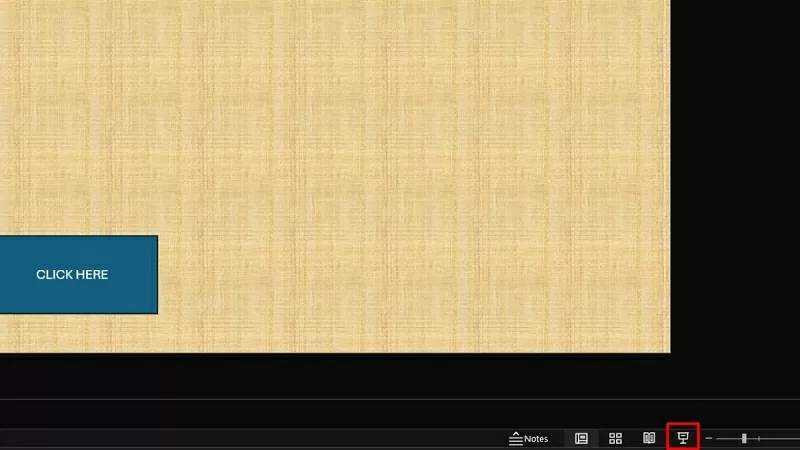 |
| הציגו את השקופיות ולחצו על הקישור כדי לבדוק. |
שלב 2: לאחר מכן, לחצו על הקישורים כדי לבדוק אם הם פועלים כראוי. אם הקישור לא נפתח או מציג שגיאה, אנא בדקו שוב את כתובת האתר.
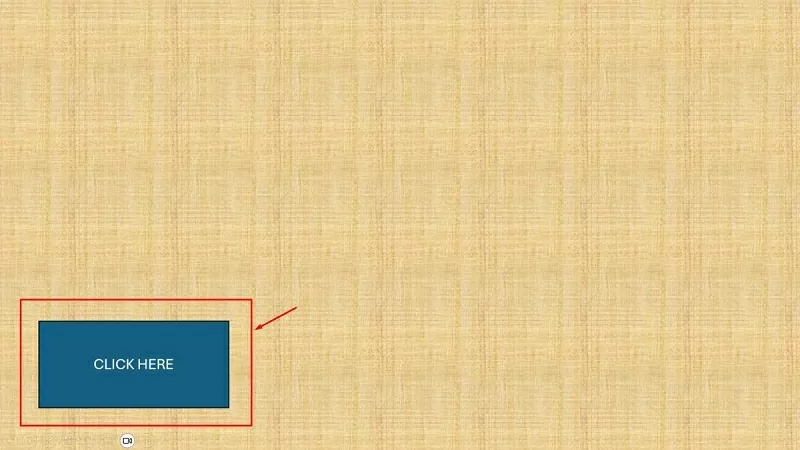 |
| לחצו על הקישור כדי לבדוק. |
כיצד להסיר קישורים שהוכנסו
אם יצרתם בטעות קישורים שגויים ב-PowerPoint, תוכלו למחוק אותם כדי להפוך את המצגת שלכם לנקייה יותר.
שלב 1: בחר את האובייקט המכיל את הקישור שברצונך למחוק (טקסט, תמונה, כפתור וכו').
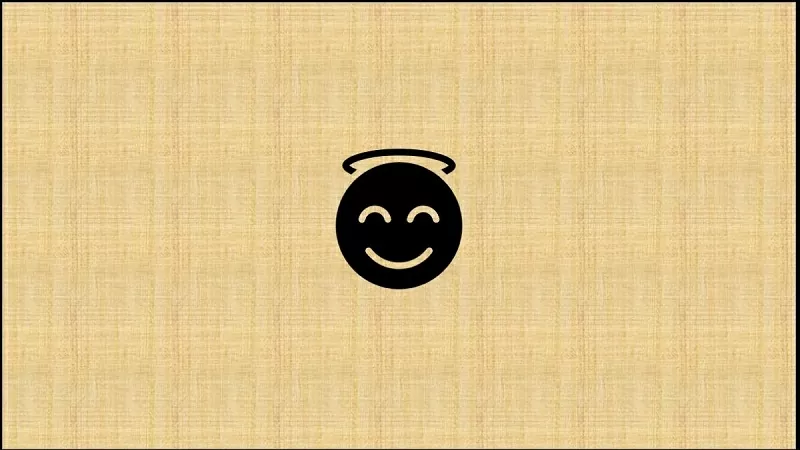 |
| בחר את האובייקט שממנו ברצונך להסיר את הקישור שהוכנס. |
שלב 2: לאחר מכן, לחצו לחיצה ימנית על האובייקט שנבחר ולחצו על "הסר היפר-קישור". הקישור יוסר, אך התוכן (טקסט/תמונה) יישאר.
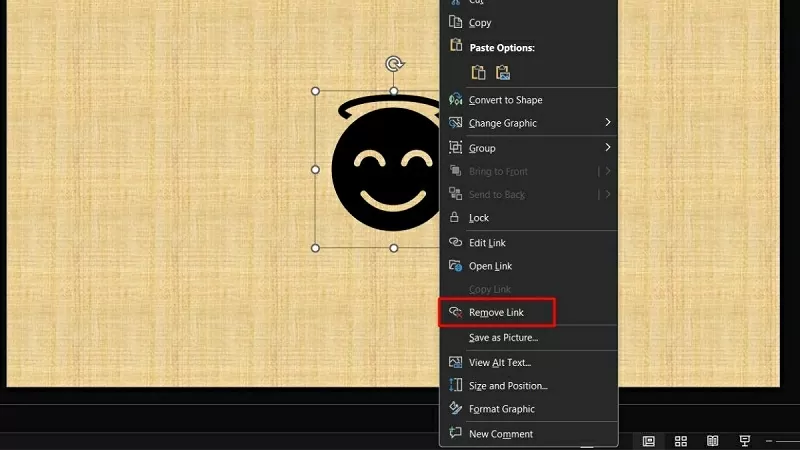 |
| לחץ על הסר היפר-קישור |
המאמר לעיל הדריך אתכם בפירוט כיצד ליצור קישורים ב-PowerPoint בצורה פשוטה ומהירה. שימוש בקישורים ובקישורים לשקופיות ב-PowerPoint עוזר להפוך את המצגות שלכם למקצועיות וגמישות יותר.
[מודעה_2]
מָקוֹר






![[תמונה] ראש הממשלה פאם מין צ'ין מנהל פגישה בנושא פיתוח כלכלי של המגזר הפרטי.](/_next/image?url=https%3A%2F%2Fvphoto.vietnam.vn%2Fthumb%2F1200x675%2Fvietnam%2Fresource%2FIMAGE%2F2025%2F12%2F20%2F1766237501876_thiet-ke-chua-co-ten-40-png.webp&w=3840&q=75)




























































































תגובה (0)